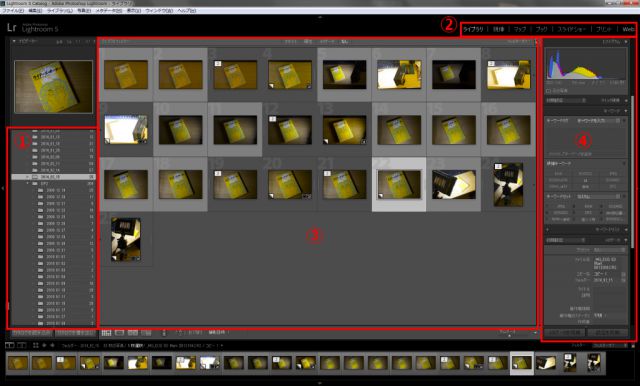Lightroomの出発画面ライブラリモジュール
Lightroomを使う場合、必ずこのライブラリモジュールから出発します。
ライブラリでは、フォルダーから現像に回したい写真を選択することができます。
ざっと画面構成をみていきましょう。
※各モジュールで画面構成が少し異なります。
フォルダーパネル
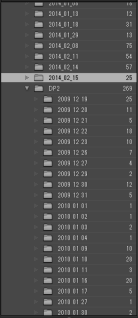
「1」の部分です。
フォルダーを選択して、フォルダーに格納された写真を選択します。
たくさんのフォルダーが格納されている親フォルダーを選択すると、その子フォルダーに格納された写真もまとめて閲覧することができます。
自分の場合は、撮影した日付のフォルダーをただずらーっと並べただけのフォルダー構成です。
たまに、「旅行」とか日付毎に分けられるイベントの場合は「旅行」フォルダーを作ったりしますが、基本的には、撮影した写真が同一フォルダーに入った状態でそのまま管理してます。
写真をいろいろと分類するのも、ありっちゃーありなんですが、Wordpressのカテゴリー問題と同じように、カテゴライズの粒度が変わったりして、収拾が付かなくなるのがオチなのであえて整理しません。
タグも付けなければ、キーワードも設定しません。
メタ情報はExifのみです。
モジュールボタン
![]()
「2」の部分です。
今自分がどのモジュールを操作しているかがわかりやすくなっています。
そのモジュールにいると、モジュール名が白くなります。
他にも、他のモジュールに移動するためのボタンでもあります。
ライブラリパネル
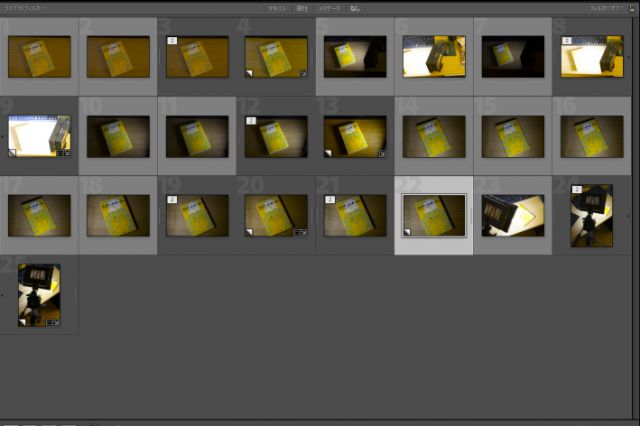
「3」の部分です。
フォルダーパネルで選択したフォルダーに格納されている写真がサムネイル状態で並んで表示されます。
サムネイルの写真をダブルクリックすると、ライブラリパネル一杯に写真を拡大できます。
拡大した状態でカーソルキーの左右キーで写真が移動できるので、現像に回す写真を選定するのに便利です。
詳細情報パネル
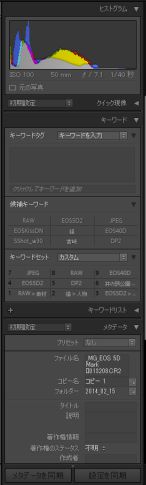
「4」の部分です。
選択した写真の詳細情報が表示されるパネルです。
ヒストグラムや、Exif情報などが表示されます。
ライブラリではそれほど重要ではないですね。
自分はあまり見ません。写真を撮った時間を見るくらいです。
この部分を右側に格納することもできるので、全く見ない人は格納してしまっても差し支えないほどの情報です。
自分は出しっ放しにしていますがw
各パネルの説明は以上です。
ライブラリモジュールは直感的なので、それほど難しくないですが、Lightroomのモジュールの中で一番長く見る画面でもあるので、何処に何があるのか押さえておくと良いですよ。
カタログは使う?
写真をフォルダー単位で管理していると言いましたが、厳密には、カタログでまとめられたファイル単位で管理されています。(カタログに紐付けられているといった感じで、実際にファイルがカタログの中に格納されているわけではありません。各ファイルの情報が詰まったメタ情報の塊がカタログです。)
カタログとは、平たく言うとアルバムみたいなものです。
たとえば、2014年のカタログというカタログを作って、そこに2014年に撮影した写真を集めるという整理ができます。
この方法は一見便利そうなのですが、自分は使っていません。
デジカメを購入した2005年からの写真が8年分近くの写真が1つのカタログに入っています。
500GBぶんものデータですが、1つのカタログで重いと感じたことは1度もありません。
他の写真をみるのにカタログを切り替える方がめんどくさそうなので、1つのカタログにすべて押し込めてしまっています。
物理的なアルバムは格納枚数に上限がありますが、Lightroomのカタログには格納に上限は無いようです(少なくともヘルプには記載されていない)。そのため、大量にカタログに写真を詰め込んでも、よほどCPUパワーがないやメモリの容量が少ないといった制約が無い限りは問題無いと思われます。
ちなみに、つい最近まで、Core2Duo3.0Ghz・メモリ4GBの環境でLightroomを使っていましたが特に問題ありませんでした。
現在は、Corei73.4Ghz・メモリ16GBの環境で作業をしています。